Завантажувальна флешка в windows 7 usb
Як створити завантажувальну флешку з Windows для установки операційної системи з флешки? Створити завантажувальний USB флешку з операційною системою Windows можна за допомогою різних, спеціально для цього призначених програм.
Зараз ви дізнаєтеся, як створити завантажувальний флешку для установки операційної системи Windows, за допомогою безкоштовної програми Windows 7 USB / DVD Download Tools.
Як видно з назви програми, вона призначена для запису на зовнішній USB накопичувач або DVD диск операційної системи Windows 7. Ця програма також дозволяє створити завантажувальний флешку з операційною системою Windows 8.
Для чого може знадобиться така завантажувальна флешка? На більшості нетбуків, на деяких ноутбуках відсутній оптичний DVD привід. При відсутності DVD приводу, на цих пристроях варто попередньо встановлена операційна система Windows.
У тому випадку, якщо буде потрібно перевстановити операційну систему, або встановити іншу редакцію операційної системи, користувачам нетбуків доведеться купувати досить дорогий зовнішній DVD привід. За допомогою диска з Windows можна буде зробити відновлення системи. якщо операційна система з якоїсь причини не завантажується на комп'ютері.
Виходом з цієї ситуації буде установка операційної системи з зовнішнього USB накопичувача.
Таким способом можна встановлювати операційну систему і на звичайний комп'ютер. Можна зробити системну флешку з Windows 7, або завантажувальний флешку з Windows 8.
Установка операційної системи з флешки нічим не відрізняється від звичайної установки операційної системи Windows з оптичного DVD диска.
Перевага в зберіганні завантажувального образу операційної системи в тому, що зовнішній USB накопичувач займає мало місця, він більш мобільний? а також стійкий до механічних пошкоджень.
Якщо просто скопіювати файли з операційною системою Windows на зовнішній накопичувач, то таким чином створити завантажувальний флешку не вийде. Для створення завантажувальної флешки необхідно використовувати спеціальну програму.
Для створення завантажувального диска з операційною системою Windows 7 буде використана безкоштовна програма Windows 7 USB / DVD Download Tools, виробництва корпорації Microsoft.
Програма Windows 7 USB / DVD Download Tools працює на англійській мові, але вона проста у використанні і буде зрозуміла кожному користувачеві.
Власникам нетбуків, на яких немає оптичного DVD приводу, необхідно буде скопіювати ISO образ з операційною системою на жорсткий диск свого нетбука, для того, щоб була можливість записати цей образ на флешку.
Щоб уникнути в подальшому будь-яких проблем, для установки на свій комп'ютер краще використовувати оригінальний образ операційної системи Windows 7, або образ операційної системи Windows 8. Активувати операційну систему можна буде після установки на комп'ютер.
скачати windows 7 usb dvd download tools
Після завантаження програми на комп'ютер, запустіть її установку. Майстер установки програми працює на англійській мові, але це не викличе ніяких труднощів у процесі установки Windows 7 USB / DVD Download Tools.
Завантажувальна флешка в Windows 7 USB / DVD Download Tools
Після установки програми Windows 7 USB / DVD Download Tools на комп'ютер, програму потрібно запустити з ярлика програми на «Робочому столі» або з меню «Пуск». Перед запуском програми, необхідно вставити флешку в USB роз'єм свого комп'ютера.
Флешка буде відформатована в програмі Windows 7 USB / DVD Download Tools. Перед початком форматування, щоб не втратити знаходяться на USB накопичувачі файли, їх потрібно буде перенести в інше місце, інакше вони будуть втрачені після завершення процесу форматування.
Весь процес запису образу операційної системи відбувається в кілька етапів і займає чотири кроки.
У першому кроці потрібно натиснути на копку «Browse». У вікні Провідника необхідно вказати шлях до ISO образу з операційною системою Windows 7 або Windows 8.

На цьому прикладі у мене обраний диск з образом операційної системи Windows 7 SP1 Максимальна 32 бітна, який знаходиться на зовнішньому жорсткому диску «K:». Після вибору способу операційної системи, необхідно натиснути на кнопку «Next».
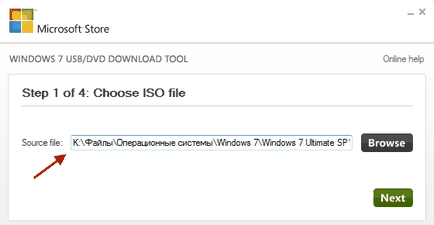
У другому кроці вам необхідно вибрати зовнішній USB накопичувач. Програма може перенести файли операційної системи і на DVD диск. В цьому випадку, при виборі оптичного приводу DVD, програма запише образ операційної системи на DVD диск.
Після вибору USB накопичувача, слід натиснути на кнопку «USB device».
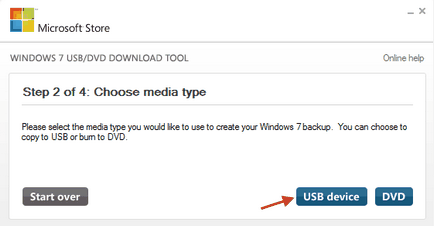
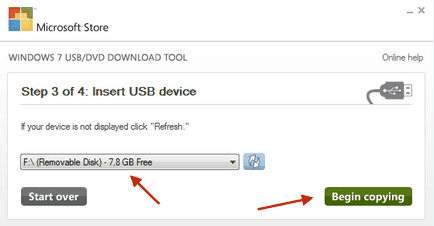
Тепер починається четвертий етап роботи програми. Програма Windows 7 USB / DVD Download Tools виробляє форматування накопичувача USB, а потім записує образ операційної системи Windows 7.
Час запису образу операційної системи залежить від потужності вашого комп'ютера.
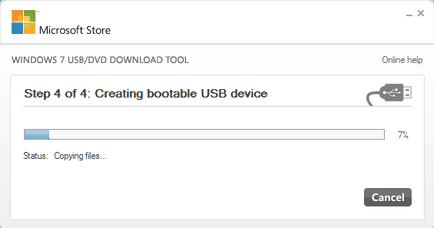
З'являється вікно програми Windows 7 USB / DVD Download Tools з повідомленням про завершення процесу запису образу операційної системи. Завантажувальна флешка з образом операційної системи Windows створена.
В даному випадку, запис образу операційної системи Windows 7 SP1 Максимальна 32 бітна, зайняла у мене 12 хвилин з включеним антивірусом.
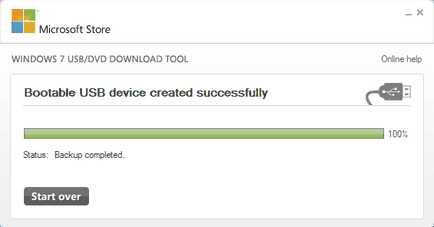
Тепер потрібно вийти з програми, а потім відкрити USB накопичувач. Після відкриття флешки, ви побачите записані файли операційної системи Windows 7 на своєму знімному диску.
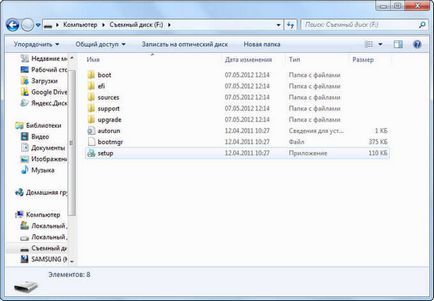
Для установки операційної системи Windows 7, або операційної системи Windows 8, необхідно вставити флеш накопичувач в USB роз'єм вашого комп'ютера.
Після цього слід включити комп'ютер. На самому початку завантаження, потрібно буде ввійти в «BIOS» (натиснувши на клавіатурі клавішу «Delеte» або на іншу, яка вказана внизу на екрані монітора при запуску логотипу материнської плати вашого комп'ютера). В налаштуваннях «BIOS» необхідно буде виставити пріоритет завантаження з USB накопичувача.
Після цього починається процес установки операційної системи Windows на комп'ютер. Сам процес установки операційної системи точно такий, як з оптичного DVD диска.
висновок
Програма Windows 7 USB / DVD Download Tools дозволяє просто і швидко створити завантажувальний флешку для операційної системи Windows.
Як розпакувати якщо це вже образ. Я зробив так з допомогою WinToFlash. Вставив завантажувальний диск в дісковоод, відкрив вітофлеш там робив все по плодсказке майстра і він мені переніс цей диск на флешку і в кінці з'явилося повідомлення що тепер ви отримали завантажувальний флешку на все пішло хвилин 10-15.
Але тепер я не можу в биосе сделат завантаження з флешки у мене ASUS x73b ноут, в биосе при вставленої флехе нічого типу USB-HDD немає і в помині, як тепер це зробити.
Втомившись з биосом я через демона зробив звичайний завантажувальний диск і загнав його на флешку і спробував з флешки встановиться з під вінди і виявилося що все прекрасно встановлюється. ставиться з флешки як з завантажувального диска. Так може і не треба тоді всі ці програми для створення завантажувальної флешки.
Скажіть плиз а як все таки в биосе налаштувати завантаження з флешки що б не з під вінди ставити, хіба мало винда накриємо і тоді що
В налаштуваннях BIOS є вибір завантаження. Буде жорсткий диск, DVD приводу, як я зрозумів немає, а серед інших варіантів потрібно знайти завантаження з USB.
Завантажувальний флешку робити необхідно, так як, якщо просто скопіювати файли на флешку, то систему встановити не вийде.
А чому не підійшов варіант з UltraISO? У цій програмі образ можна було конвертувати, а потім записати на флешку.
DVD привід є, але я ж хочу навчиться робити установку з флешки, а в биосе немає нічого, є 2 пріоритету з ДВД і хард-року. Як зробити з флехі не зрозуміло.
Установка з флешки після простого копіювання йде, вчора тільки встановив, але на комп ставиться як друга система, а перша, що стояла і все що було на компі автоматом склалася в окрему папку під назвою windows.old. Потім коли я з флешки встановив систему, я цю папку просто видалив, і залишилася тільки одна.
Але це звичайно зайві заморочки, треба б по нормальному зробити завантаження але все в біос вперлося.
Вище написано, що потрібно зайти в BIOS і виставити там завантаження з флешки, але потім після установки вінди доведеться знову заходити в BIOS і ставити завантаження з HDD. Я хочу запропонувати альтернативу. Знайдіть на своїй клаві з якою F-ки у вас запускається BOOT-меню (це може бути F-10, F-11 або F12) у всіх по різному). Знаходьте це ... І в вікні зі списку вибираєте з чого вам треба завантажувати ... В даному випадку вибираєте флешку. От і все…
Іван, вони пишуть, що виникла проблема з флешкою або з образом. Якщо образ записався на іншу флешку нормально, то значить, що це проблема з конкретною флешкою.
Спробуйте спочатку відформатувати флешку в FAT32, а потім запишіть образ системи. Може бути, все пройде вдало.